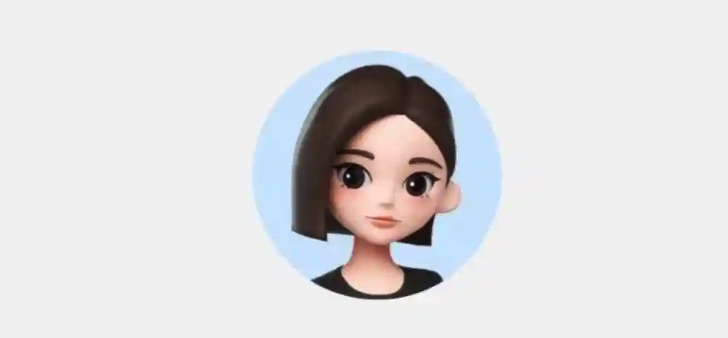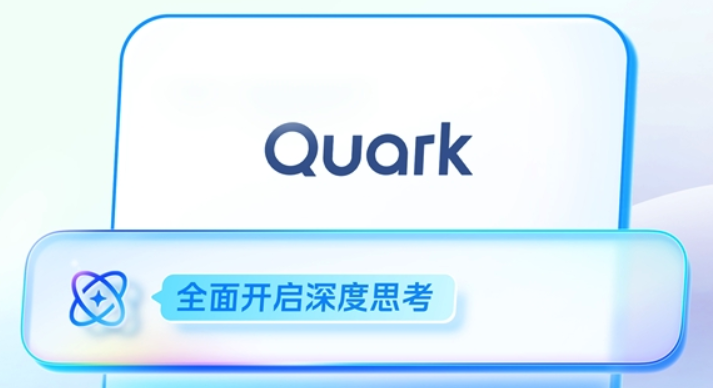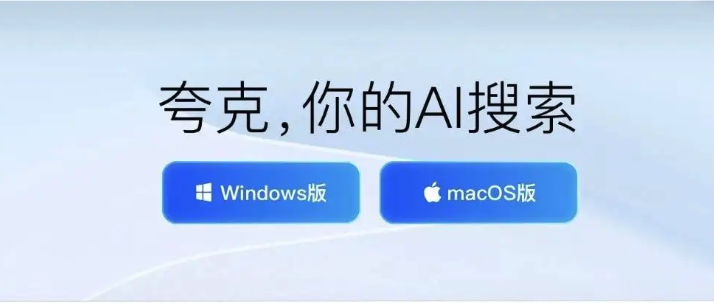DeepSeek调用数据提升写作权威性技巧
**DeepSeek调用外部数据提升写作权威性方法:权威内容创作指南** 想让DeepSeek等大语言模型写出的文章更具权威性?本文为你揭秘有效策略。首段摘要:大语言模型DeepSeek本身拥有强大的知识库,但要真正提升内容的权威性和可信度,主动引入外部数据源是关键。本文从三个实用角度出发,详细讲解如何通过引用政府官网、学术期刊等权威网站的数据,结合API接口获取实时信息,以及利用结构化数据库补充细节,有效提升文章的说服力。无论你是撰写科普、行业分析还是市场调研报告,掌握这些方法,都能让你的内容更专业、更可信,符合百度SEO标准,吸引更多用户。
要提升大语言模型内容的权威性,应主动引入外部数据源。一、引用政府官网、学术期刊等权威网站的数据,增强说服力并标注具体来源;二、通过API接口获取实时数据,如天气、股价等,适合有技术基础者或使用可视化工具;三、利用结构化数据库补充细节,将Excel或财报数据作为输入,辅助模型进行归纳总结。

在DeepSeek这类大语言模型中,虽然它本身具备强大的知识库支持,但要真正提升内容的权威性和可信度,主动引入外部数据源是非常关键的一步。下面从几个实用角度出发,说说怎么操作更有效。

一、使用权威网站的数据做引用
如果你写的是科普、行业分析或政策解读类内容,直接引用来自政府官网、学术期刊、知名媒体等来源的信息,能大大增强说服力。
- 比如写“2024年中国新能源汽车销量”时,可以引用中国汽车工业协会(CAAM)发布的统计数据。
- 写健康类文章时,引用世界卫生组织(WHO)或国家卫健委的内容会更有分量。
建议做法:

- 在写作前先查找相关领域的权威资料;
- 在正文中用括号注明来源链接或机构名称;
- 避免模糊表述,比如“据有关数据显示”,应具体到出处。
二、结合API接口获取实时数据
如果你需要展示最新的数据(比如天气、股价、疫情动态等),单靠模型内置的知识是不够的。这时候可以借助外部API来获取实时信息。
- 例如接入腾讯云、阿里云提供的API服务,或者像百度统计、Google Trends这样的平台;
- 在生成内容时插入调用逻辑,让输出结果包含最新数据。
简单示例: 假设你正在写一篇关于“当前全球比特币价格走势”的文章,可以通过CoinGecko API获取实时价格,再结合模型分析趋势。

这种方式适合有一定技术基础的用户,普通用户也可以通过一些可视化工具(如Notion + 公式块)实现部分自动化。
三、利用结构化数据库补充细节
对于经常涉及大量数据对比的文章(如市场调研、产品评测),提前整理好结构化数据表(Excel、CSV、数据库)会非常有用。
- 比如你在写手机性能对比文章,可以从安兔兔排行榜导出各型号得分;
- 或者在撰写年度报告时,引用企业财报中的结构化数据。
操作建议:
- 将这些数据作为输入的一部分传给DeepSeek;
- 让模型基于这些数据进行归纳总结;
- 注意保持数据格式清晰,避免杂乱无章。
基本上就这些方法了。不是所有场景都需要调用外部数据,但在需要严谨性的场合,这样做确实能让内容更有说服力。
文中关于的知识介绍,希望对你的学习有所帮助!若是受益匪浅,那就动动鼠标收藏这篇《DeepSeek调用数据提升写作权威性技巧》文章吧,也可关注golang学习网公众号了解相关技术文章。
 HTML导航栏优化与CSS下拉菜单实现方法
HTML导航栏优化与CSS下拉菜单实现方法
- 上一篇
- HTML导航栏优化与CSS下拉菜单实现方法
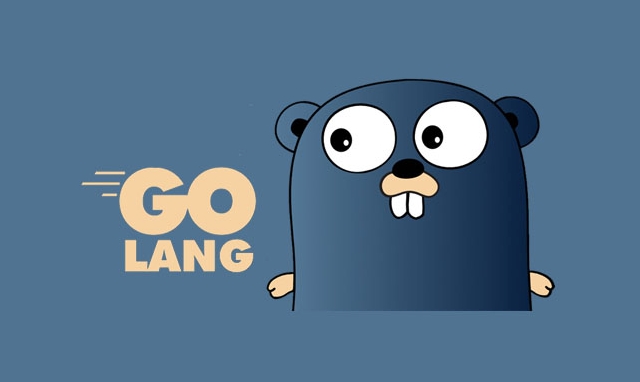
- 下一篇
- Golang实现WebA/B测试:流量分组与统计方法
-
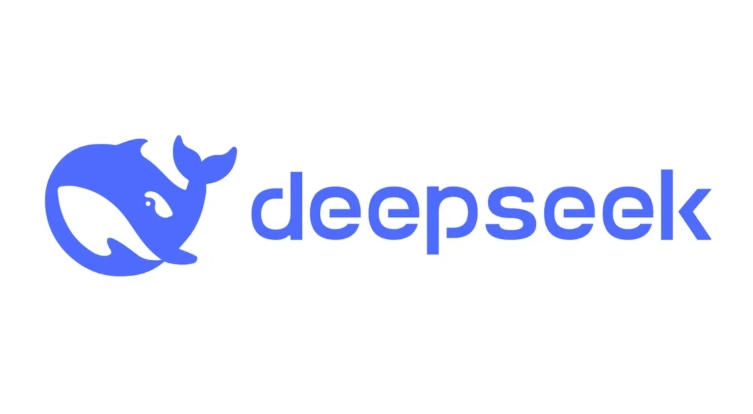
- 科技周边 · 人工智能 | 1小时前 | 文本处理 编码转换 乱码 DeepSeekOCR 纯文本粘贴
- DeepSeekOCR乱码问题解决方法
- 119浏览 收藏
-
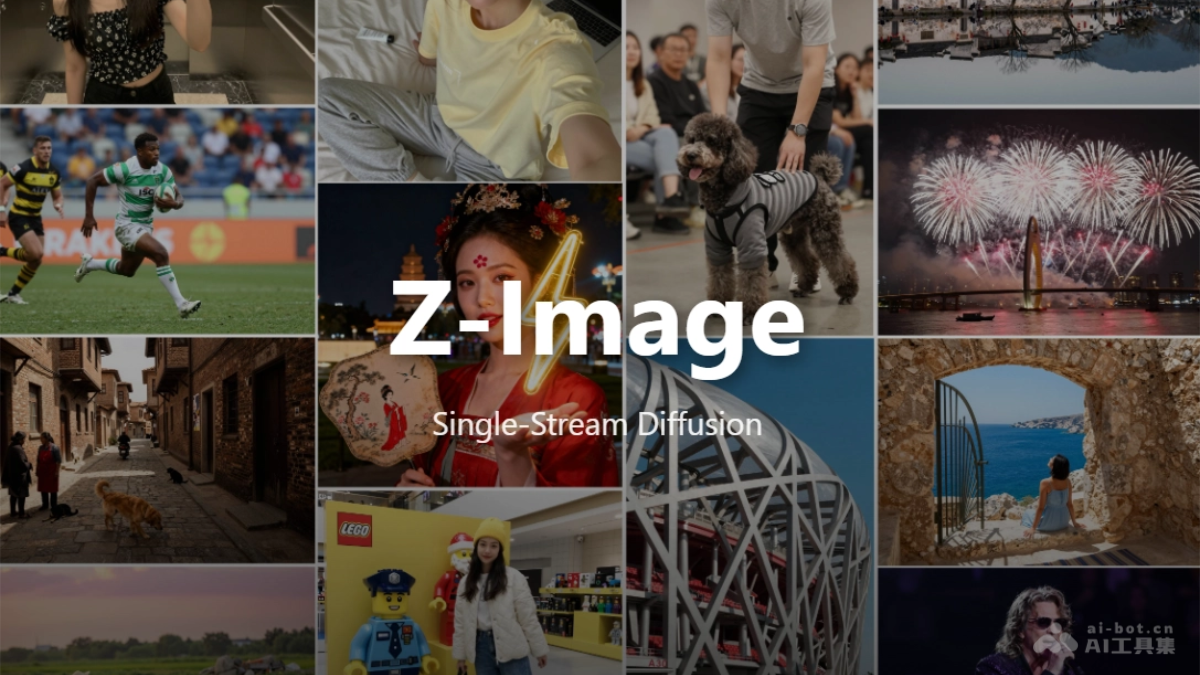
- 科技周边 · 人工智能 | 2小时前 |
- Z-Image:阿里通义新推出的图像生成模型
- 303浏览 收藏
-
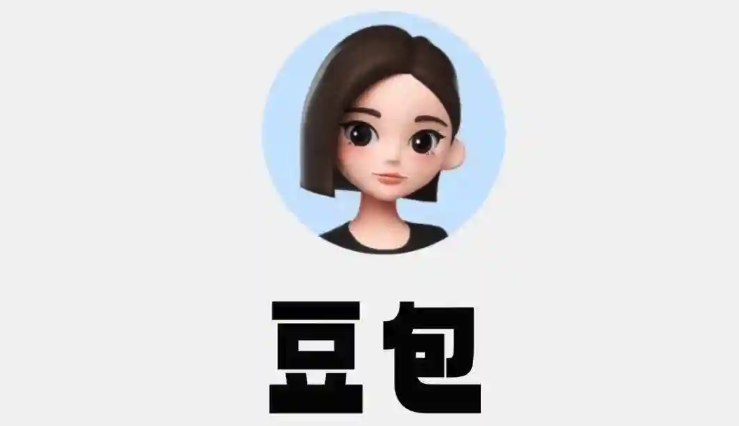
- 科技周边 · 人工智能 | 5小时前 |
- 豆包AI怎么切换语言多语言设置方法
- 500浏览 收藏
-

- 前端进阶之JavaScript设计模式
- 设计模式是开发人员在软件开发过程中面临一般问题时的解决方案,代表了最佳的实践。本课程的主打内容包括JS常见设计模式以及具体应用场景,打造一站式知识长龙服务,适合有JS基础的同学学习。
- 543次学习
-

- GO语言核心编程课程
- 本课程采用真实案例,全面具体可落地,从理论到实践,一步一步将GO核心编程技术、编程思想、底层实现融会贯通,使学习者贴近时代脉搏,做IT互联网时代的弄潮儿。
- 516次学习
-

- 简单聊聊mysql8与网络通信
- 如有问题加微信:Le-studyg;在课程中,我们将首先介绍MySQL8的新特性,包括性能优化、安全增强、新数据类型等,帮助学生快速熟悉MySQL8的最新功能。接着,我们将深入解析MySQL的网络通信机制,包括协议、连接管理、数据传输等,让
- 500次学习
-

- JavaScript正则表达式基础与实战
- 在任何一门编程语言中,正则表达式,都是一项重要的知识,它提供了高效的字符串匹配与捕获机制,可以极大的简化程序设计。
- 487次学习
-

- 从零制作响应式网站—Grid布局
- 本系列教程将展示从零制作一个假想的网络科技公司官网,分为导航,轮播,关于我们,成功案例,服务流程,团队介绍,数据部分,公司动态,底部信息等内容区块。网站整体采用CSSGrid布局,支持响应式,有流畅过渡和展现动画。
- 485次学习
-

- ChatExcel酷表
- ChatExcel酷表是由北京大学团队打造的Excel聊天机器人,用自然语言操控表格,简化数据处理,告别繁琐操作,提升工作效率!适用于学生、上班族及政府人员。
- 3188次使用
-

- Any绘本
- 探索Any绘本(anypicturebook.com/zh),一款开源免费的AI绘本创作工具,基于Google Gemini与Flux AI模型,让您轻松创作个性化绘本。适用于家庭、教育、创作等多种场景,零门槛,高自由度,技术透明,本地可控。
- 3400次使用
-

- 可赞AI
- 可赞AI,AI驱动的办公可视化智能工具,助您轻松实现文本与可视化元素高效转化。无论是智能文档生成、多格式文本解析,还是一键生成专业图表、脑图、知识卡片,可赞AI都能让信息处理更清晰高效。覆盖数据汇报、会议纪要、内容营销等全场景,大幅提升办公效率,降低专业门槛,是您提升工作效率的得力助手。
- 3431次使用
-

- 星月写作
- 星月写作是国内首款聚焦中文网络小说创作的AI辅助工具,解决网文作者从构思到变现的全流程痛点。AI扫榜、专属模板、全链路适配,助力新人快速上手,资深作者效率倍增。
- 4537次使用
-

- MagicLight
- MagicLight.ai是全球首款叙事驱动型AI动画视频创作平台,专注于解决从故事想法到完整动画的全流程痛点。它通过自研AI模型,保障角色、风格、场景高度一致性,让零动画经验者也能高效产出专业级叙事内容。广泛适用于独立创作者、动画工作室、教育机构及企业营销,助您轻松实现创意落地与商业化。
- 3809次使用
-
- GPT-4王者加冕!读图做题性能炸天,凭自己就能考上斯坦福
- 2023-04-25 501浏览
-
- 单块V100训练模型提速72倍!尤洋团队新成果获AAAI 2023杰出论文奖
- 2023-04-24 501浏览
-
- ChatGPT 真的会接管世界吗?
- 2023-04-13 501浏览
-
- VR的终极形态是「假眼」?Neuralink前联合创始人掏出新产品:科学之眼!
- 2023-04-30 501浏览
-
- 实现实时制造可视性优势有哪些?
- 2023-04-15 501浏览